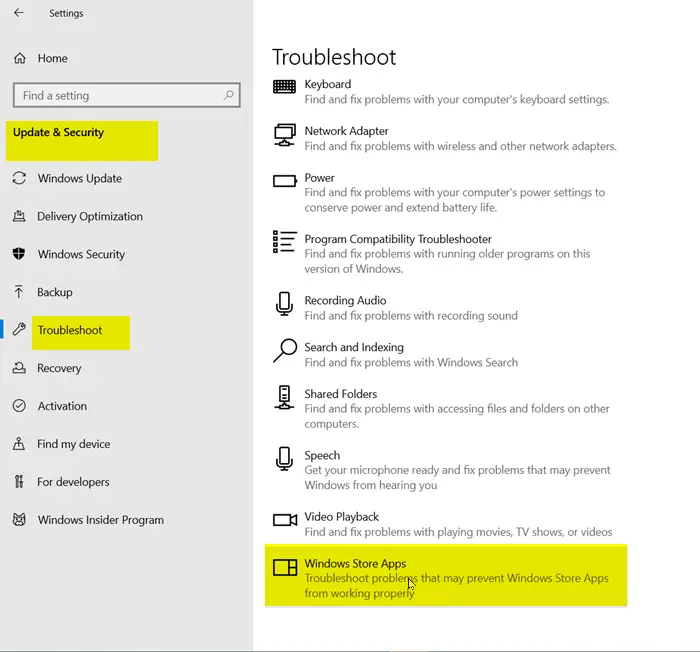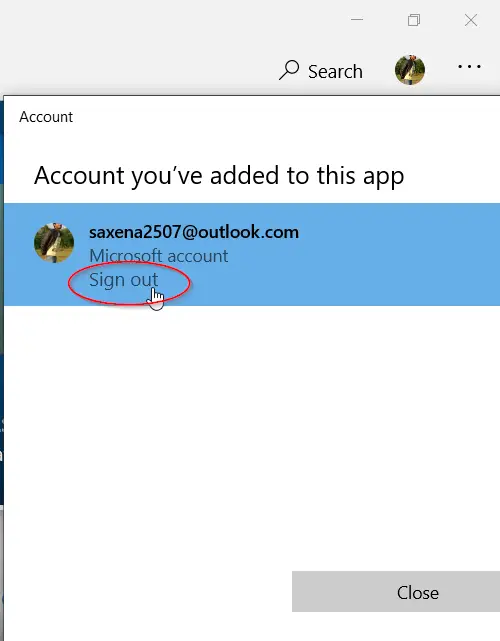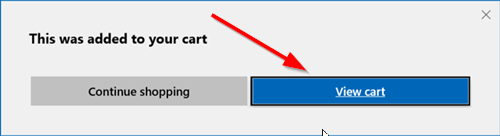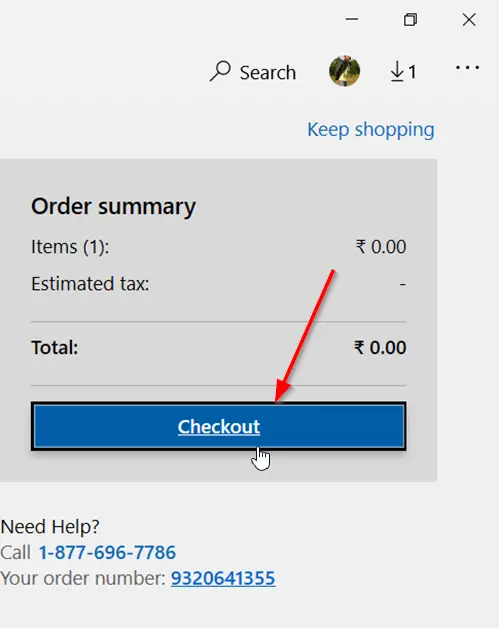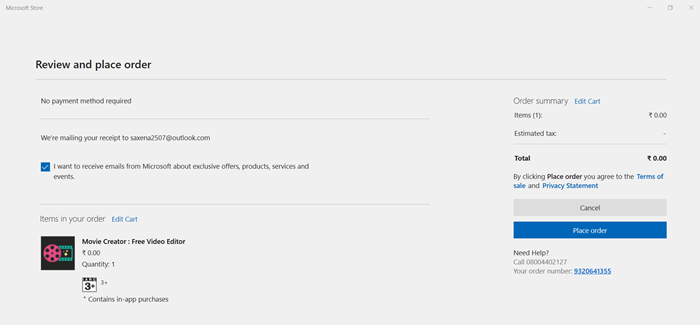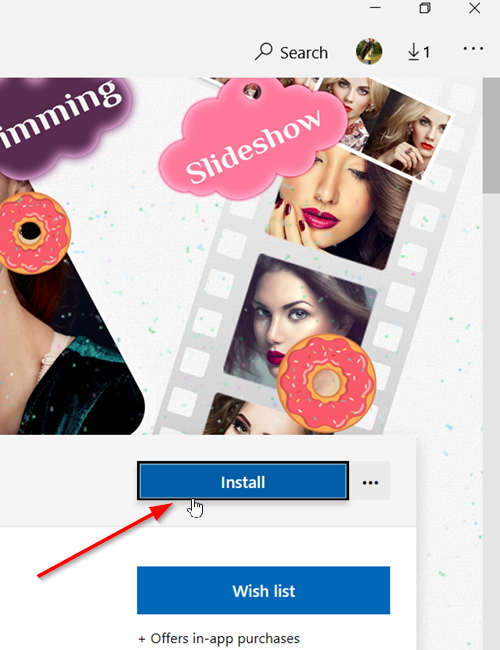что делать если не нажимается кнопка установить в microsoft store
Как исправить: кнопка установки Microsoft Store неактивна
Поэтому в случае возникновения этой ошибки мы расскажем о различных способах решения этой проблемы, чтобы Магазин Microsoft снова работал нормально.
Как исправить серую кнопку Microsoft Store в Windows 10
В случае, если после перезагрузки компьютера магазин Windows по-прежнему не работает, мы должны сделать следующее. убедитесь, что у нас установлены последние обновления Центра обновления Windows, помимо использования последней версии Windows. Использование старой версии может быть причиной того, что эта кнопка недоступна, потому что она несовместима.
Еще одна конфигурация, которая мы должны проверить, на нашем компьютере есть подключение к Интернету. Мы должны убедиться, что наше соединение работает нормально и что нет проблем ни с трафиком, ни с DNS. Мы также должны убедиться, что брандмауэр нашего антивируса не блокирует какие-либо процессы из Microsoft Store и, конечно же, убедиться, что мы не подключены к VPN, которая может ограничивать загрузку на региональном уровне.
Если это все еще не работает, другой вариант сбросить настройки Магазина Windows до значений по умолчанию. Для этого мы перейдем в раздел «Настройки»> «Приложения»> «Приложения и функции» и поищем там Microsoft Store, чтобы войти в расширенную конфигурацию приложения.
Мы нажимаем «Дополнительные параметры» и видим дополнительные параметры конфигурации магазина Windows. Мы спускаемся вниз и видим кнопку, которая позволяет нам сбросить все данные магазина до их значений по умолчанию. Нажмите кнопку и согласитесь, магазин Windows уже будет установлен как новый. И все должно снова работать нормально.
Используйте решатели проблем, если магазин не работает
Если после предыдущих проверок мы по-прежнему не можем нормально работать с магазином, мы должны начать использовать инструменты для решения Windows проблемы.
В разделе «Настройки»> «Обновление и безопасность»> «Устранение неполадок» мы можем найти основные средства решения проблем, которые предлагает нам Microsoft. Один из них позволяет нам анализировать правильное функционирование магазина Windows для выявления и устранения наиболее распространенных проблем.
Если после попытки всех этих конфигураций Магазин Windows 10 по-прежнему не работает должным образом, очевидно, что проблема в нашей операционной системе. Переустановка Windows, несомненно, лучший и единственный вариант, который у нас остался, чтобы этот магазин снова работал нормально.
Кнопка Get в Microsoft Store не работает в Windows 10
Иногда, когда вы пытаетесь загрузить какое-либо приложение из Магазина Windows и нажимаете на значокПолучать‘ничего не происходит. «Получить; кнопка просто мигает, а затем снова возвращается к «Получить». Хотя не существует известной причины возникновения проблемы, вы можете попробовать несколько методов, если кнопка «Получить» не работает в Microsoft Store.
Кнопка «Получить» в Microsoft Store не работает
Если все обновления установлены и вы пробовали wsreset, переключившись на локальную учетную запись или запустив команды PowerShell, чтобы переустановить Магазин, но по-прежнему ничего не работает, выполните следующие действия:
Прочтите, чтобы узнать подробности.
1]Запустите средство устранения неполадок приложений Магазина Windows.
Нажмите кнопку «Пуск», выберите «Настройки‘. В открывшемся окне настроек Windows выберите ‘Обновление и безопасность‘
Под ‘Обновление и безопасность«раздел, выберите»Устранение неполадок‘.
На правой панели прокрутите вниз и нажмите «Приложения Магазина Windows‘.
Ударить ‘Запустите средство устранения неполадок‘и перезагрузите компьютер после завершения выполнения.
2]Выйдите и войдите в свою учетную запись Microsoft.
Откройте Microsoft Apps Store. Щелкните изображение своего профиля, которое отображается в правом верхнем углу экрана компьютера.
Выбирать ‘Мой Microsoft‘аккаунт и нажмите’Выход‘ связь.
После этого подождите несколько секунд и снова войдите в систему.
Проверьте, сохраняется ли проблема.
3]Обойти опцию Get с помощью метода «Добавить в корзину»
Запустите приложение Microsoft Store и перейдите к приложению, которое вы хотите установить. Здесь ‘если ты найдешь’Получать«кнопка не работает, переключитесь на»Добавить в корзину‘ вариант.
Приложение, которое вы пытаетесь установить, будет добавлено в корзину. Теперь продолжайте и нажмите ‘Продолжить покупки‘или выберите’Просмотр корзины‘ вариант.
В окне тележки нажмите ‘Проверить«кнопка под»итог заказа‘.
Теперь вы должны быть перенаправлены к ‘Просмотрите и разместите заказ‘ страница. Перейти к ‘Разместить заказ‘.
Подтвердите заказ, затем закройте и выйдите из приложения Microsoft Store.
Перезапустите приложение Microsoft Store и попробуйте найти приложение, которое вы недавно приобрели.
Когда вы перейдете на страницу приложения, вы увидите ‘Вы владеете этим приложением‘ тег. Вместо того, чтобы видеть ‘Получать‘, вы увидите вариант’ Установить ‘, минуя’Получать‘вариант полностью.
Ударь ‘Установить‘, чтобы начать загрузку приложения с последующей его установкой.
Как исправить Microsoft Store, нажмите «Получить» или «Установить», и ничего не произойдет
Microsoft Store для Windows 10 содержит приличную библиотеку приложений, некоторые из которых, например iTunes, работают лучше, чем традиционные настольные программы. Но сама загрузка этих приложений на свой компьютер может оказаться довольно сложной задачей. После того, как вы нажмете кнопки «Получить» или «Установить» в Microsoft Store, ничего не произойдет. Это должно быть неприятно. Поэтому мы постараемся помочь вам решить проблему, когда вы нажмете кнопку «Получить или установить» в Microsoft Store, и это не приведет к активности.
Недавно я столкнулся с проблемой, когда кнопка «Получить или установить» не отвечает. Но, к счастью, это была одна из самых простых проблем, связанных с Microsoft Store, которую я смог решить.
Следовательно, следующий список советов по устранению неполадок должен помочь вам в кратчайшие сроки загрузить свои любимые приложения из Microsoft Store. Начнем с тех, которые сработали.
Наконечник: Перед запуском рекомендуется перезагрузить компьютер. Это простое действие может помочь исправить различные аномалии Windows. Сначала уберите это с дороги.
1. Сбросить Microsoft Store
Что помогло мне решить проблему с неотзывчивыми кнопками Get / Install почти сразу, так это полный сброс Microsoft Store.
Сброс Microsoft Store возвращает его к настройкам по умолчанию, тем самым позволяя приложению снова запускаться без неправильных настроек, которые все испортят.
Шаг 1: Откройте меню «Пуск», наведите указатель на значок «Параметры» в форме шестеренки и щелкните «Параметры».
Шаг 2: Щелкните Приложения.
Шаг 3: Выберите Microsoft Store из списка приложений, а затем щелкните Дополнительные параметры.
Шаг 4: Прокрутите вниз и нажмите «Сброс».
Шаг 5: Нажмите «Сбросить снова» в окне подтверждения. Дождитесь завершения процедуры сброса, а затем выйдите из приложения «Настройки».
Шаг 6: Запустите Microsoft Store, выполнив поиск (через меню «Пуск» или «Поиск»), а затем нажмите «Открыть».
Заметка: Процедура сброса удаляет значок на панели задач Microsoft Store. После поиска используйте параметр «Закрепить на панели задач», если хотите вернуть его на панель задач.
После завершения запуска Microsoft Store попытайтесь установить приложение. Скорее всего, он должен обязать. Если это не помогло, переходите к следующему совету по устранению неполадок.
2. Очистите кеш Microsoft Store.
Windows 10 поставляется со встроенным исполняемым файлом командной строки, который удаляет кеш Microsoft Store. Если не реагирующие кнопки Get / Install являются результатом избыточных или устаревших кэшированных данных, то запуск этого исполняемого файла, вероятно, должен решить проблему.
Шаг 1: Ищи wsreset.exe (через меню «Пуск» или «Поиск»), а затем нажмите «Открыть».
Шаг 2: Подождите несколько секунд, пока командная строка очистит кеш Microsoft Store. Вам не нужно ничего делать.
После очистки кеша Microsoft Store должен запуститься автоматически. Проверьте, правильно ли работает кнопка «Получить» или «Установить». Если они не реагируют, читайте дальше, чтобы понять, что делать дальше.
3. Выйдите / войдите в Microsoft Store.
Выход из Microsoft Store и повторный вход в него могут помочь исправить непреклонную кнопку Get или Install, которая перестает работать.
Шаг 1: Откройте Microsoft Store и щелкните портрет своего профиля в правом верхнем углу окна приложения. В появившемся меню щелкните свою учетную запись Microsoft.
Шаг 2: Нажмите Выход под учетной записью Microsoft Store, с которой вы вошли в систему. После выхода выйдите из Microsoft Store и перезапустите его.
Шаг 3: Щелкните значок профиля (который должен появиться пустым), а затем щелкните «Войти».
Шаг 4: Выберите свою учетную запись Microsoft и нажмите «Продолжить», чтобы снова войти в систему. Возможно, вам придется пройти определенную форму аутентификации (например, ввести PIN-код для входа), чтобы завершить процедуру входа.
Когда вы снова войдете в систему, попробуйте установить приложение. Скорее всего, проблема должна быть решена.
Начать скачивание
Отвечают ли кнопки «Получить» или «Установить» в магазине Microsoft Store? Скорее всего, должны. Если проблема не исчезнет, вы можете обновить Windows 10. Перейдите в Пуск> Настройки> Обновление и безопасность> Центр обновления Windows, чтобы проверить наличие и установить последние обновления. Если известная техническая проблема мешала правильной работе Microsoft Store, то выполнение обновления исправит ситуацию.
Следующий:
Теперь, когда Microsoft Store вернулся в нормальное состояние, вот шесть замечательных советов, которые нужно сразу выполнить.
Кнопка Microsoft Store Install отсутствует в Windows 10
Microsoft обновила свой собственный магазин после обновления Fall Creators. Теперь он называется Microsoft Store, но новое имя и небольшие изменения дизайна по-прежнему не делают его безупречным. Несколько пользователей сообщили о странной ошибке, связанной с Microsoft Store в Windows 10. А именно, похоже, что кнопка установки рядом с приложениями библиотеки полностью отсутствует. Они не могут устанавливать новые приложения или даже обновлять старые вручную.
Это одна из многих проблем, с которыми пользователи сталкивались в течение двух лет с момента появления Windows 10. Однако, по сравнению со стандартными ошибками (их десятки), отсутствующая кнопка установки является скорее ошибкой. С другой стороны, не позволяйте этому думать, что проблема имеет простое решение.
Мы предоставили несколько распространенных решений, надеясь, что хотя бы одно из них решит вашу проблему с помощью кнопки установки. Обязательно продвигайтесь по списку, который мы предоставили ниже.
Как восстановить отсутствующую кнопку установки для Microsoft Store в Windows 10
1. Запустите средство устранения неполадок Windows.
Прежде чем перейти к каким-либо общедоступным решениям, давайте сделаем первый шаг с упрощенной системой устранения неполадок Windows. Пришла Windows 10, возникли проблемы, и Microsoft решила, что единый инструмент устранения неполадок является обязательным. Помимо всех стандартных инструментов устранения неполадок, где-то внизу находится тот, который нам понадобится для устранения этой ошибки.
Вот как запустить его, чтобы восстановить кнопку установки в Microsoft Store:
Если встроенный модуль устранения неполадок не работает, возможно, указанное будет служить вам справедливости.
2. Запустите загружаемое средство устранения неполадок.
Помимо стандартного средства устранения неполадок, которое можно найти в настройках, вы также можете попробовать использовать загружаемое средство устранения неполадок, предназначенное для устранения проблем в Магазине Microsoft. Даже если вы загрузите его, он все еще исходит из надежного источника (Microsoft) и не является мошенническим инструментом со стороннего сайта.
Процедура устранения неполадок довольно похожа на приведенную выше, и вот что вам нужно сделать для ее запуска:
3: Сброс кеша магазина
Поскольку Microsoft Store более или менее похож на все другие предустановленные приложения, он хранит кэш для ускорения загрузки и сохранения конфигурации. И это как раз то, что нам нужно от центра всех наших приложений для Windows 10. Однако, если вы недавно обновили приложение или кэш-память была заполнена с течением времени, это может стать проблемой. Теперь есть способ вручную очистить определенные папки, в которых хранится кеш. С другой стороны, зачем это делать, когда есть простое вторичное приложение, которое сбрасывает приложение за считанные секунды?
Вот как запустить дополнительное приложение и сбросить кэш Store:
4. Сброс приложений с помощью PowerShell
В то время как мы находимся на этом, возможно, Microsoft Store не единственный виновник за отсутствующую кнопку установки. Если проблема скорее в отдельном приложении, и вы можете подтвердить, какое приложение вызывает ошибку, вы можете использовать PowerShell для его переустановки. Это не должно быть проблемой, и это просто вопрос вставки копии одной команды в командной строке с повышенными привилегиями PowerShell.
Для этого выполните следующие шаги:
5: перерегистрировать Microsoft Store
С другой стороны, если проблема возникает с несколькими или даже со всеми установленными приложениями, полная переустановка Microsoft Store является следующим очевидным шагом. Когда мы говорим «переустановить», мы имеем в виду перерегистрацию, поскольку вы не можете удалить Microsoft Store в Windows 10. Эта процедура наиболее близка к переустановке. Кроме того, вы также можете создать новый профиль пользователя. Это также позволит вам использовать Microsoft Store с нуля.
Вот как перерегистрировать Microsoft Store в PowerShell:
6: Обновление Microsoft Store
В качестве последнего средства мы можем думать только об обновлении. На первый взгляд это может показаться странным, но большинство пользователей решают различные критические ошибки, просто обновляя Microsoft Store. Как мы все знаем, Windows 10 часто обновляется, и с постепенными улучшениями эти обновления приносят много новых ошибок и специфических ошибок. Новые обновления исправляют это, и это бесконечный цикл для нас, пользователей Windows 10.
Поэтому, если вы не знаете, как обновить Microsoft Store в Windows 10, обязательно выполните следующие действия:
С этим мы можем закончить. Если у вас есть альтернативное решение для отсутствующей кнопки установки в Магазине Microsoft, будьте добры и поделитесь им с нами и нашими читателями. Вы можете сделать это в разделе комментариев ниже.
Устранение проблем с приложениями из Microsoft Store
Если в Windows 11 у вас возникли проблемы с приложением из Microsoft Store, воспользуйтесь следующими обновлениями и исправлениями.
Сначала войте в свою учетную запись Майкрософт. Затем используйте следующие решения в указанном порядке.
Убедитесь, что система Windows обновлена
Нажмите кнопку Пуск > Параметры > Центр обновления Windows > Проверить наличие обновлений. Если есть доступное обновление, выберите Установить сейчас.
Убедитесь, что ваше приложение совместимо с Windows 11.
Дополнительные сведения см. в статье Ваше приложение несовместимо с Windows.
Обновите Microsoft Store
Нажмите кнопку Пуск, затем в списке приложений выберите Microsoft Store. В Microsoft Store выберите Библиотека > Получить обновления. Если доступно обновление для Microsoft Store, автоматически запустится процесс установки.
Устранение неполадок с играми
Если при установке игры возникли проблемы, см. статью Устранение неполадок при установке игр в Windows.
Переустановка приложений
В Microsoft Store выберите Библиотека. Выберите приложение, которое нужно переустановить, затем выберите Установить.
Вот дополнительная справка
Если вы не можете найти Microsoft Store, см. статью Не удается найти приложение Microsoft Store в Windows.
Если у вас возникли проблемы при открытии Microsoft Store, см. статью Microsoft Store не запускается.
Если вы можете запустить Microsoft Store, но не получается найти или установить приложение, см. статью Не удается найти или установить приложение из Microsoft Store.
Если у вас возникли проблемы с приложением из Microsoft Store в Windows 10, воспользуйтесь следующими обновлениями и исправлениями.
Сначала войте в свою учетную запись Майкрософт. Затем используйте следующие решения в указанном порядке.
Убедитесь, что в Windows установлены последние обновления: выберите Проверить наличие обновлений сейчас, затем выберите Проверить наличие обновлений. Также можно нажать кнопку Пуск и выбрать Параметры > Обновление и безопасность > Центр обновления Windows > Проверить наличие обновлений. Если есть доступное обновление, выберите Установить сейчас.
Убедитесь, что ваше приложение работает с Windows 10. Дополнительные сведения см. в статье Ваше приложение несовместимо с Windows 10.
Обновите Microsoft Store: нажмите кнопку Пуск и в списке приложений выберите Microsoft Store. В Microsoft Store выберите Подробнее > Загружаемые компоненты и обновления > Получить обновления. Если доступно обновление для Microsoft Store, автоматически запустится процесс установки.
Устранение неполадок с играми: если при установке игры возникли проблемы, см. статью Устранение неполадок при установке игр в Windows 10.
Переустановите приложения: в Microsoft Store выберите Подробнее > Моя библиотека. Выберите приложение, которое нужно переустановить, а затем выберите Установить.
Вот дополнительная справка
Если вам удается найти Microsoft Store, см. статью Не удается найти Microsoft Store в Windows 10.
Если у вас возникают проблемы при запуске Microsoft Store, см. статью Microsoft Store не запускается.
Если вы можете запустить Microsoft Store, но не получается найти или установить приложение, см. статью Не удается найти или установить приложение из Microsoft Store.